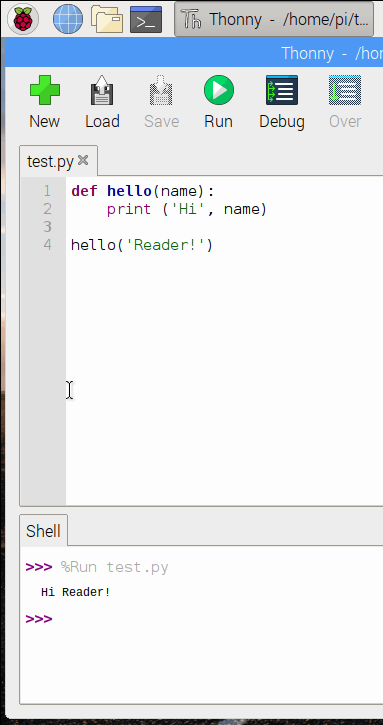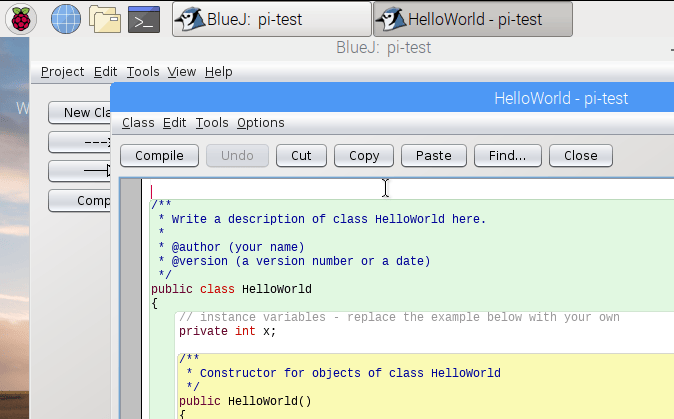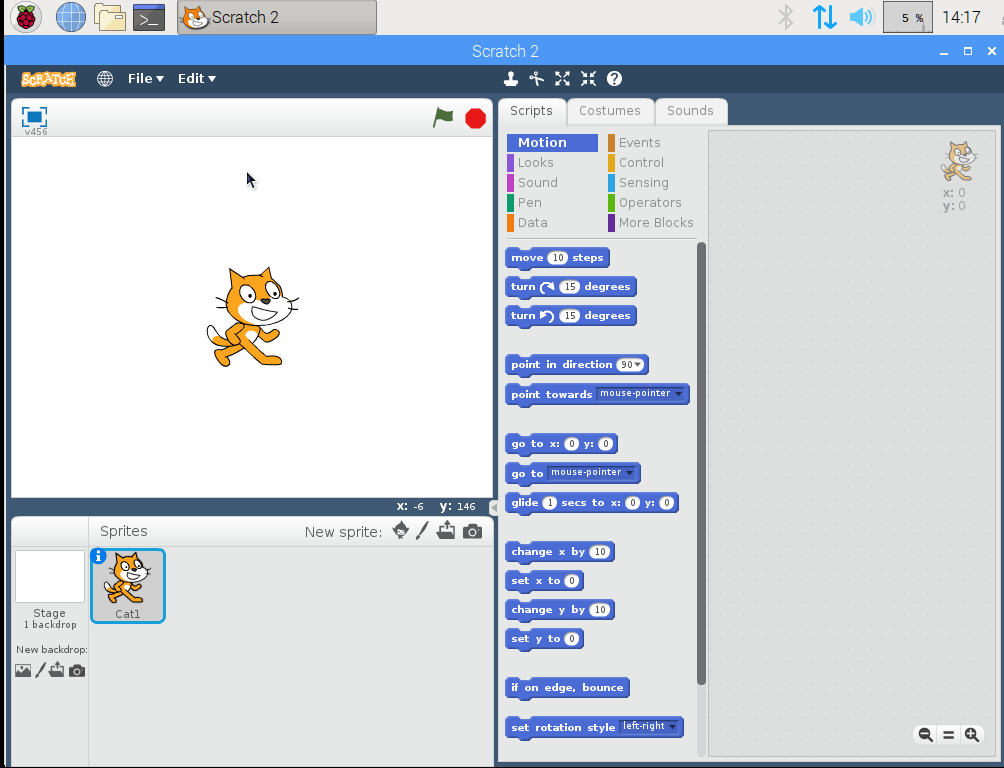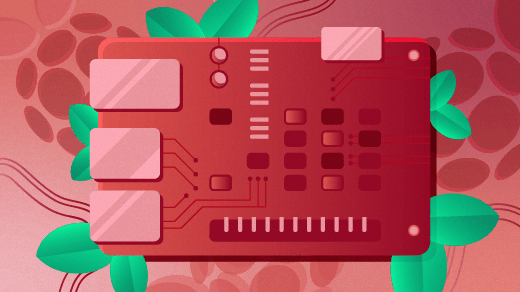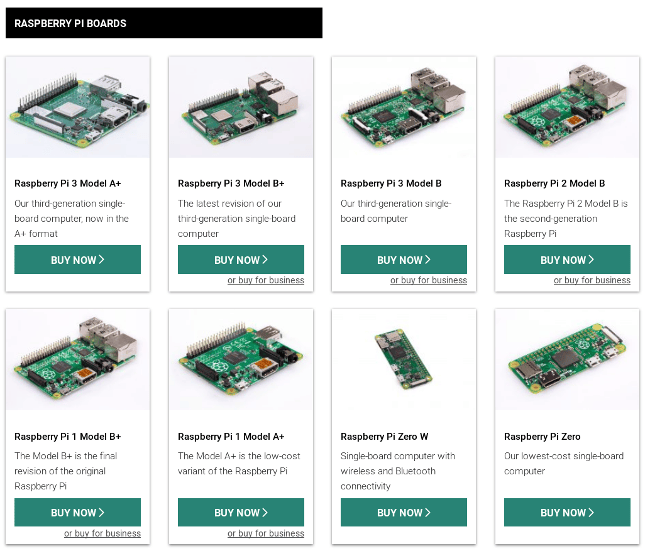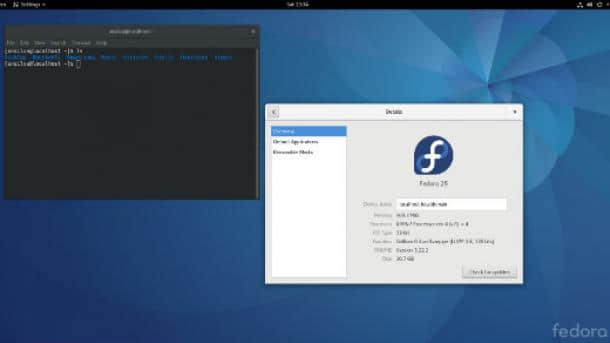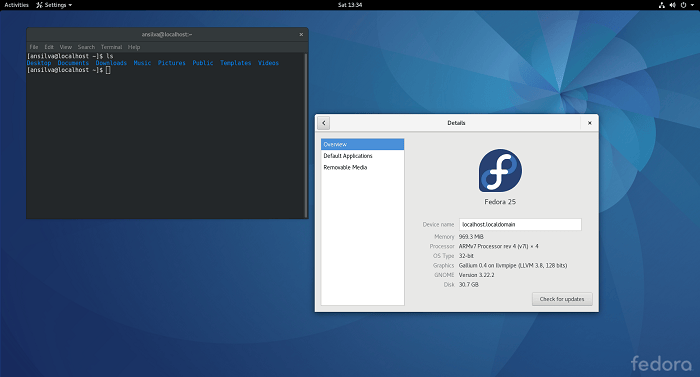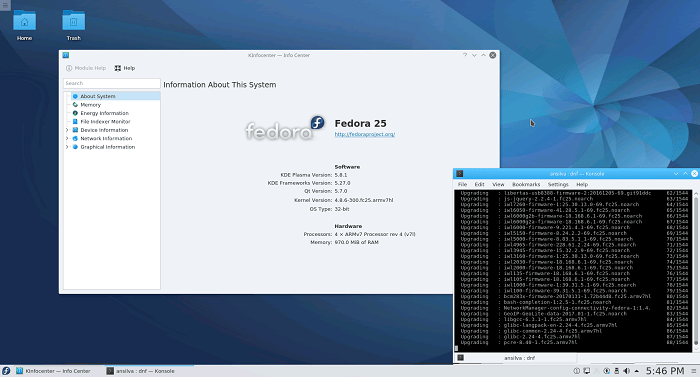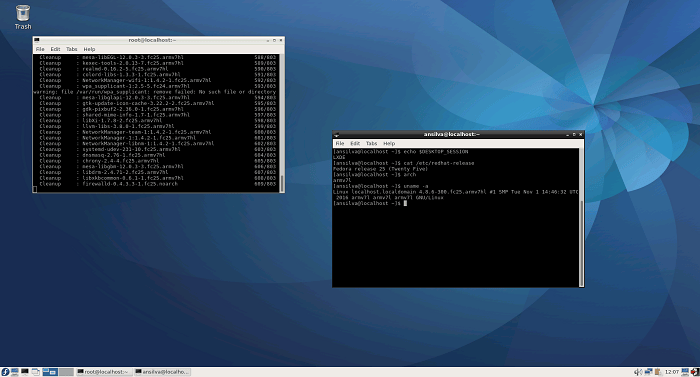了解 Fedora 第一个官方支持树莓派的版本
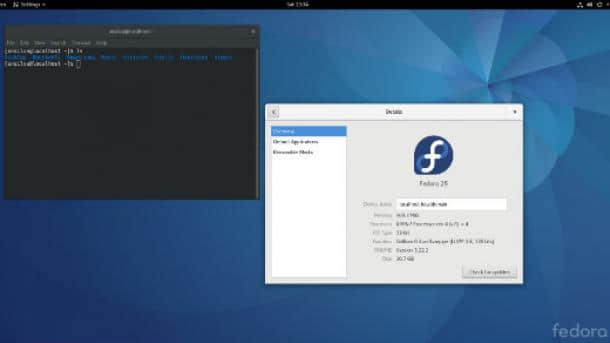
2016 年 10 月,Fedora 25 Beta 发布了,随之而来的还有对 树莓派 2 和 3 的初步支持。Fedora 25 的最终“通用”版在一个月后发布,从那时起,我一直在树莓派上尝试不同的 Fedora spins。
这篇文章不仅是一篇 树莓派 3 上的 Fedora 25 的点评,还集合了技巧、截图以及我对 Fedora 第一个官方支持 Pi 的这个版本的一些个人看法。
在我开始之前,需要说一下的是,为写这篇文章所做的所有工作都是在我的运行 Fedora 25 的个人笔记本电脑上完成的。我使用一张 microSD 插到 SD 适配器中,复制和编辑所有的 Fedora 镜像到 32GB 的 microSD 卡中,然后用它在一台三星电视上启动了树莓派 3。 因为 Fedora 25 尚不支持内置 Wi-Fi,所以树莓派 3 使用了以太网线缆进行网络连接。最后,我使用了 Logitech K410 无线键盘和触摸板进行输入。
如果你没有条件使用以太网线连接在你的树莓派上玩 Fedora 25,我曾经用过一个 Edimax Wi-Fi USB 适配器,它也可以在 Fedora 25 上工作,但在本文中,我只使用了以太网连接。
在树莓派上安装 Fedora 25 之前
阅读 Fedora 项目 wiki 上的树莓派支持文档。你可以从 wiki 下载 Fedora 25 安装所需的镜像,那里还列出了所有支持和不支持的内容。
此外,请注意,这是初始支持版本,还有许多新的工作和支持将随着 Fedora 26 的发布而出现,所以请随时报告 bug,并通过 Bugzilla、Fedora 的 ARM 邮件列表、或者 Freenode IRC 频道#fedora-arm,分享你在树莓派上使用 Fedora 25 的体验反馈。
安装
我下载并安装了五个不同的 Fedora 25 spin:GNOME(默认工作站)、KDE、Minimal、LXDE 和 Xfce。在多数情况下,它们都有一致和易于遵循的步骤,以确保我的树莓派 3 上启动正常。有的 spin 有已知 bug 的正在解决之中,而有的按照 Fedora wik 遵循标准操作程序即可。
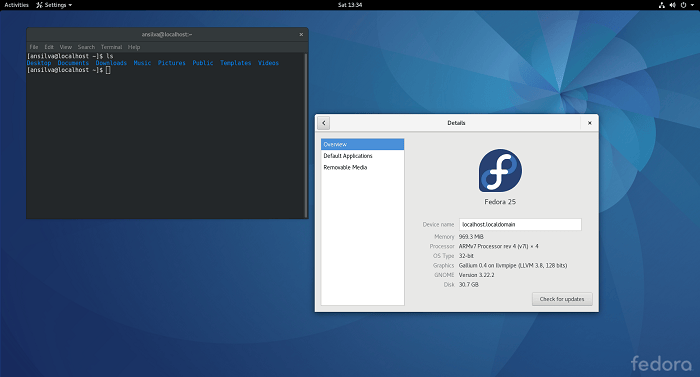
树莓派 3 上的 Fedora 25 workstation、 GNOME 版本
安装步骤
1、 在你的笔记本上,从支持文档页面的链接下载一个树莓派的 Fedora 25 镜像。
2、 在笔记本上,使用 fedora-arm-installer 或下述命令行将镜像复制到 microSD:
xzcat Fedora-Workstation-armhfp-25-1.3-sda.raw.xz | dd bs=4M status=progress of=/dev/mmcblk0
注意:/dev/mmclk0 是我的 microSD 插到 SD 适配器后,在我的笔记本电脑上挂载的设备名。虽然我在笔记本上使用 Fedora,可以使用 fedora-arm-installer,但我还是喜欢命令行。
3、 复制完镜像后,先不要启动你的系统。我知道你很想这么做,但你仍然需要进行几个调整。
4、 为了使镜像文件尽可能小以便下载,镜像上的根文件系统是很小的,因此你必须增加根文件系统的大小。如果你不这么做,你仍然可以启动你的派,但如果你一旦运行 dnf update 来升级你的系统,它就会填满文件系统,导致糟糕的事情发生,所以趁着 microSD 还在你的笔记本上进行分区:
growpart /dev/mmcblk0 4
resize2fs /dev/mmcblk0p4
注意:在 Fedora 中,growpart 命令由 cloud-utils-growpart.noarch 这个 RPM 提供的。
5、文件系统更新后,您需要将 vc4 模块列入黑名单。更多有关此 bug 的信息在此。
我建议在启动树莓派之前这样做,因为不同的 spin 有不同表现方式。例如,(至少对我来说)在没有黑名单 vc4 的情况下,GNOME 在我启动后首先出现,但在系统更新后,它不再出现。 KDE spin 则在第一次启动时根本不会出现 KDE。因此我们可能需要在我们的第一次启动之前将 vc4 加入黑名单,直到这个错误以后解决了。
黑名单应该出现在两个不同的地方。首先,在你的 microSD 根分区上,在 etc/modprode.d/ 下创建一个 vc4.conf,内容是:blacklist vc4。第二,在你的 microSD 启动分区,添加 rd.driver.blacklist=vc4 到 extlinux/extlinux.conf 文件的末尾。
6、 现在,你可以启动你的树莓派了。
启动
你要有耐心,特别是对于 GNOME 和 KDE 发行版来说。在 SSD(固态驱动器)几乎即时启动的时代,你很容易就对派的启动速度感到不耐烦,特别是第一次启动时。在第一次启动 Window Manager 之前,会先弹出一个初始配置页面,可以配置 root 密码、常规用户、时区和网络。配置完毕后,你就应该能够 SSH 到你的树莓派上,方便地调试显示问题了。
系统更新
在树莓派上运行 Fedora 25 后,你最终(或立即)会想要更新系统。
首先,进行内核升级时,先熟悉你的 /boot/extlinux/extlinux.conf 文件。如果升级内核,下次启动时,除非手动选择正确的内核,否则很可能会启动进入救援( Rescue )模式。避免这种情况发生最好的方法是,在你的 extlinux.conf 中将定义 Rescue 镜像的那五行移动到文件的底部,这样最新的内核将在下次自动启动。你可以直接在派上或通过在笔记本挂载来编辑 /boot/extlinux/extlinux.conf:
label Fedora 25 Rescue fdcb76d0032447209f782a184f35eebc (4.9.9-200.fc25.armv7hl)
kernel /vmlinuz-0-rescue-fdcb76d0032447209f782a184f35eebc
append ro root=UUID=c19816a7-cbb8-4cbb-8608-7fec6d4994d0 rd.driver.blacklist=vc4
fdtdir /dtb-4.9.9-200.fc25.armv7hl/
initrd /initramfs-0-rescue-fdcb76d0032447209f782a184f35eebc.img
第二点,如果无论什么原因,如果你的显示器在升级后再次变暗,并且你确定已经将 vc4 加入黑名单,请运行 lsmod | grep vc4。你可以先启动到多用户模式而不是图形模式,并从命令行中运行 startx。 请阅读 /etc/inittab 中的内容,了解如何切换 target 的说明。
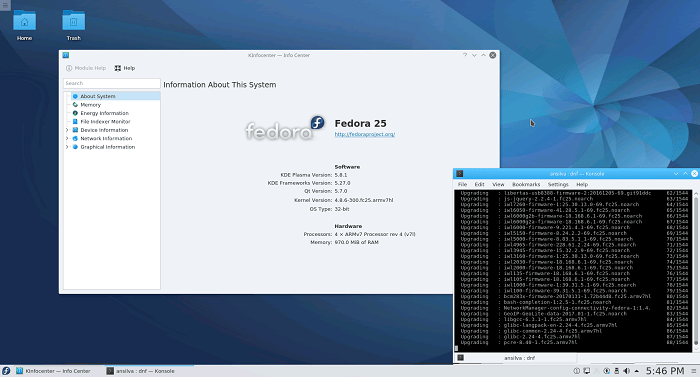
树莓派 3 上的 Fedora 25 workstation、 KDE 版本
Fedora Spin
在我尝试过的所有 Fedora Spin 中,唯一有问题的是 XFCE spin,我相信这是由于这个已知的 bug 导致的。
按照我在这里分享的步骤操作,GNOME、KDE、LXDE 和 minimal 都运行得很好。考虑到 KDE 和 GNOME 会占用更多资源,我会推荐想要在树莓派上使用 Fedora 25 的人使用 LXDE 和 Minimal。如果你是一位系统管理员,想要一台廉价的 SELinux 支持的服务器来满足你的安全考虑,而且只是想要使用树莓派作为你的服务器,开放 22 端口以及 vi 可用,那就用 Minimal 版本。对于开发人员或刚开始学习 Linux 的人来说,LXDE 可能是更好的方式,因为它可以快速方便地访问所有基于 GUI 的工具,如浏览器、IDE 和你可能需要的客户端。
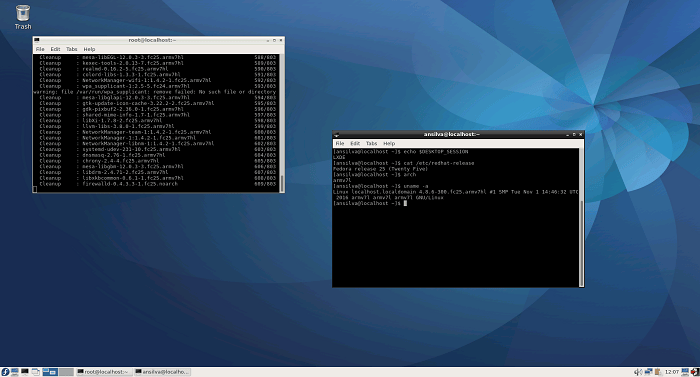
树莓派 3 上的 Fedora 25 workstation、LXDE。
看到越来越多的 Linux 发行版在基于 ARM 的树莓派上可用,那真是太棒了。对于其第一个支持的版本,Fedora 团队为日常 Linux 用户提供了更好的体验。我很期待 Fedora 26 的改进和 bug 修复。
(题图: opensource.com)
作者简介:
Anderson Silva - Anderson 于 1996 年开始使用 Linux。更精确地说是 Red Hat Linux。 2007 年,他作为 IT 部门的发布工程师时加入红帽,他的职业梦想成为了现实。此后,他在红帽担任过多个不同角色,从发布工程师到系统管理员、高级经理和信息系统工程师。他是一名 RHCE 和 RHCA 以及一名活跃的 Fedora 包维护者。
via: https://opensource.com/article/17/3/how-install-fedora-on-raspberry-pi
作者:Anderson Silva 译者:geekpi 校对:jasminepeng
本文由 LCTT 原创编译,Linux中国 荣誉推出